Инструкция по интеграции InSales и Яндекс Пэй + Сплит
Оплачивать покупки при помощи Яндекс Пэй и Сплит в InSales можно установив специальное приложение. Приложение предоставлятся партнёром Helixmedia на платной основе.
Установка приложения
Cамостоятельная установка
-
Откройте в браузере ссылку вида
https://{ваш_сайт}/admin2/applications/yandex-pay, где замените{ваш_сайт}на адрес вашего сайта. -
Перейдите в карточку приложения для продолжения установки.
Скриншот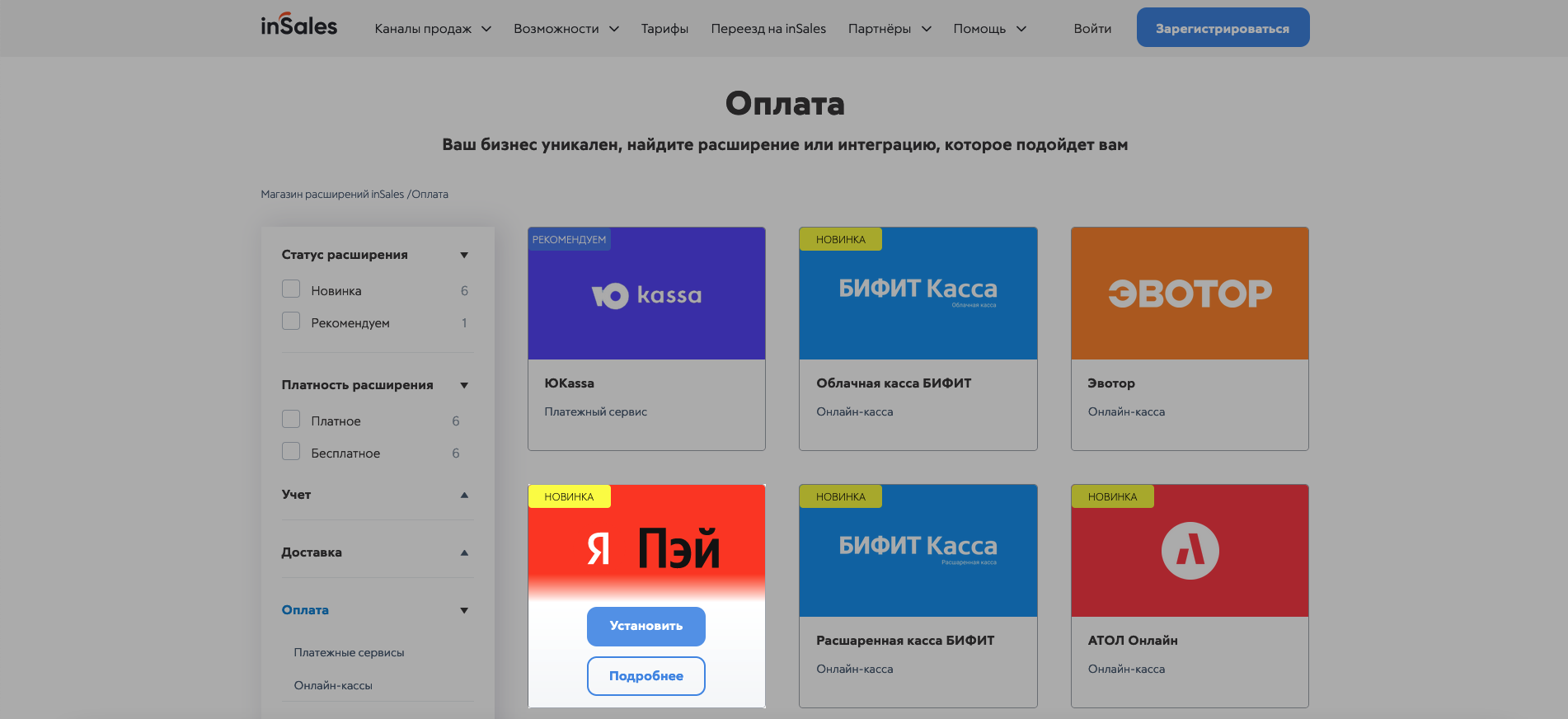
-
В карточке приложения нажмите Установить.
Скриншот
Установка при помощи службы поддержки Helixmedia
-
Напишите обращение в техническую поддержку на почту support@helixmedia.ru или в чат на сайте, укажите адрес вашего сайта,
-
Получите ссылку на установку приложения,
-
Перейдите в карточку приложения для продолжения установки,
Скриншот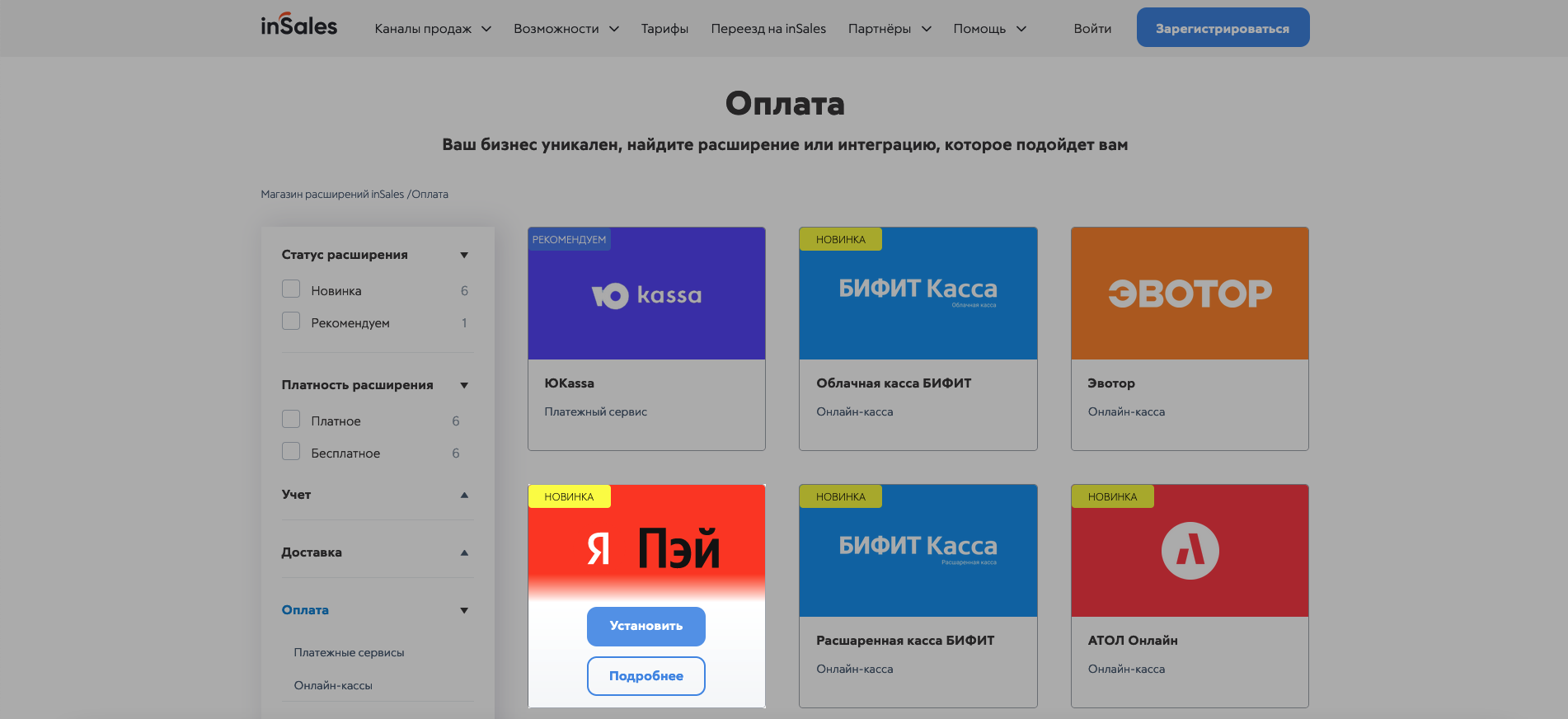
-
В карточке приложения нажмите Установить.
Скриншот
Установка приложения при помощью технической поддержки InSales
Создайте тикет с просьбой установить «Яндекс Пэй + Сплит».
Примечание
Установка приложения «Яндекс Пэй + Сплит» из каталога приложений устарела.
Вход в приложение
В бэкофисе вашего сайта в разделе «Приложения» перейдите на вкладку Установленные → Яндекс Пэй + Сплит для продолжения настройки.
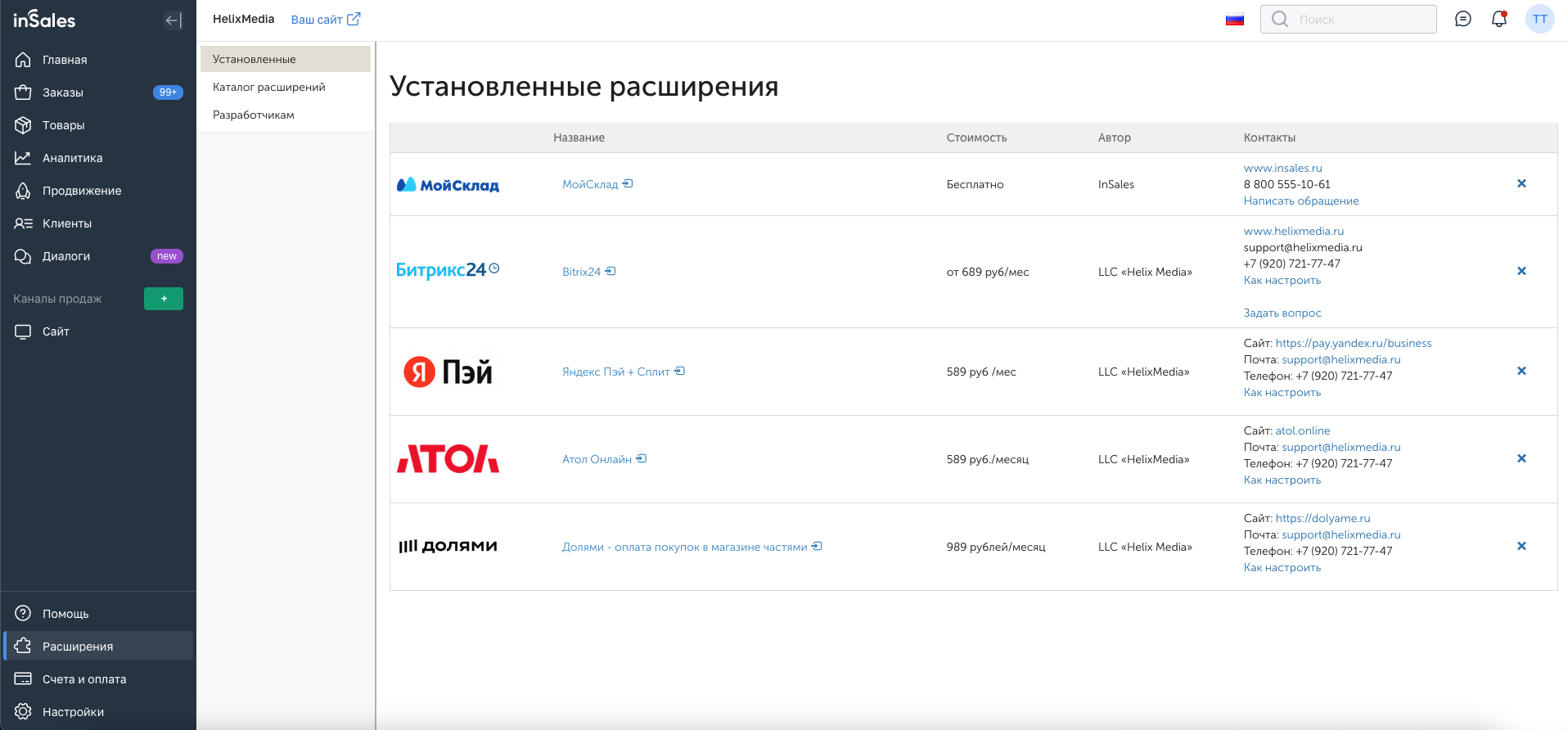
Настройка приложения
-
Заполните раздел настроек «Яндекс Пэй» данными из личного кабинета сервиса, как описано далее.
Скриншот
Получение данных из личного кабинета Яндекс Пэй
-
Перейдите в личный кабинет «Яндекс Пэй» → раздел Настройки. Выберите нужный магазин селектором и cдвиньте ползунок Показать настройки тестовой среды вправо.
Скриншот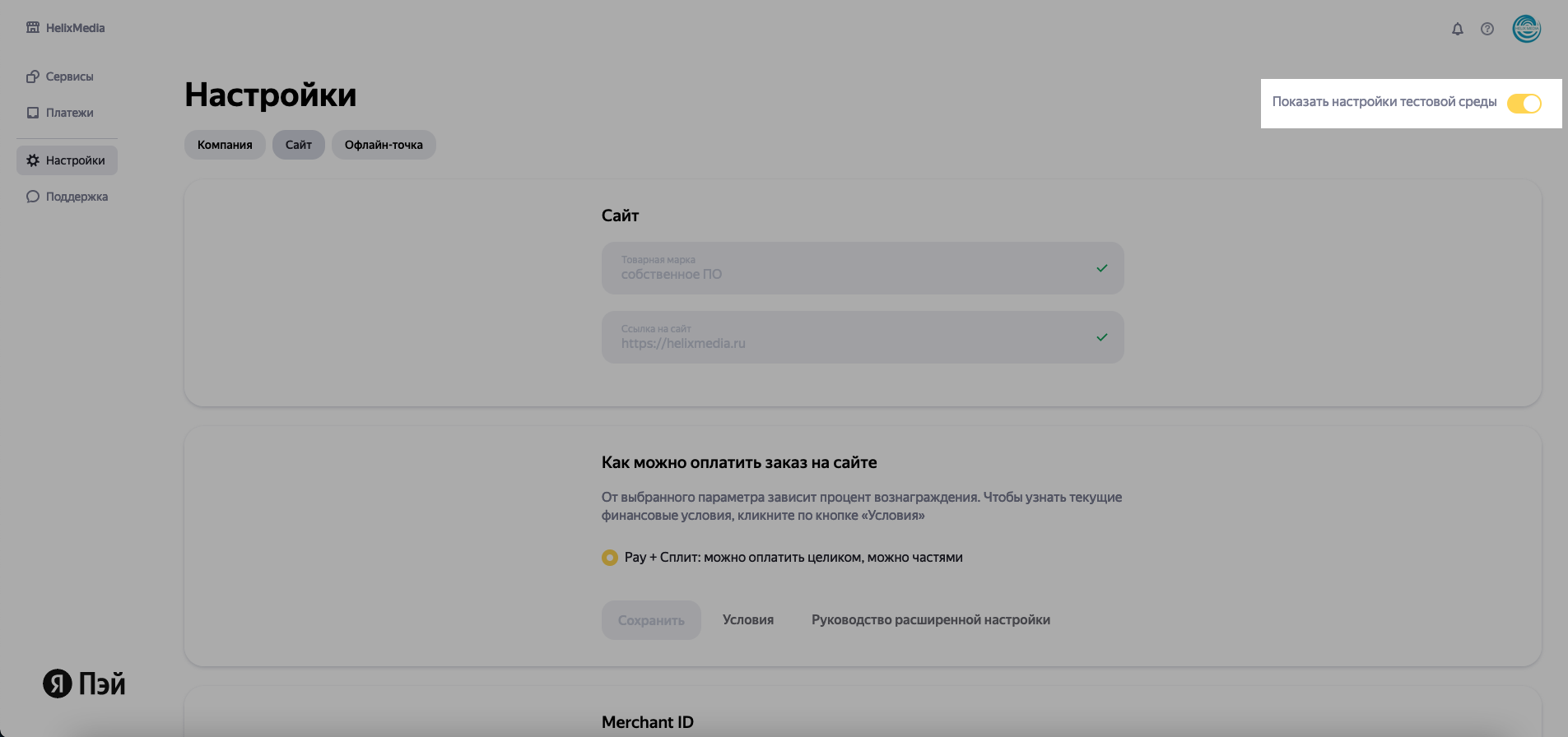
Важно
Перемещение ползунка Показать настройки тестовой среды вправо включает отображение тестовых данных в полях раздела.
-
Cкопируйте значение Merchant ID и внесите его в настройки приложения.
Скриншот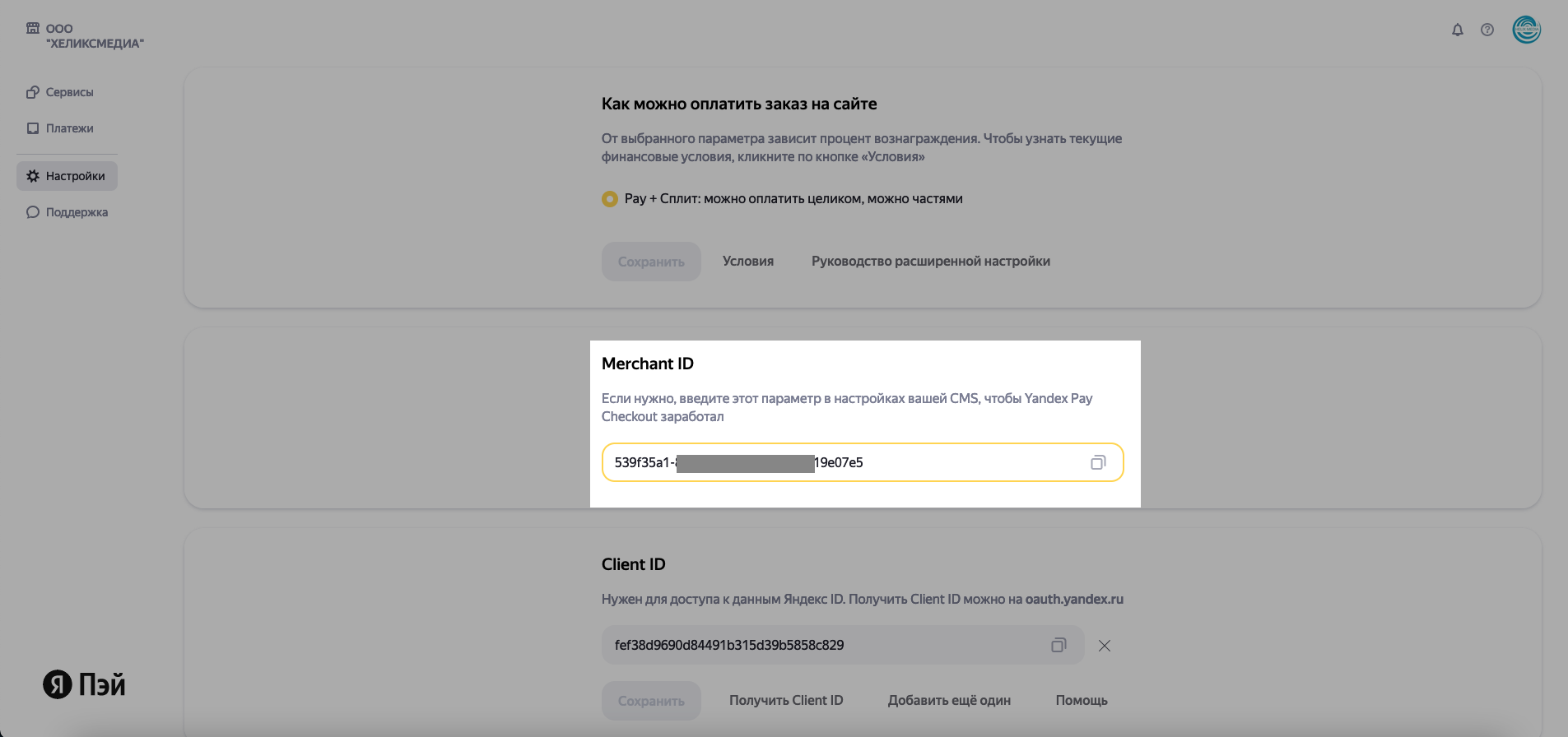
-
Скопируйте значение Ключ Yandex Pay Merchant API и внесите его в настройки приложения.
Скриншот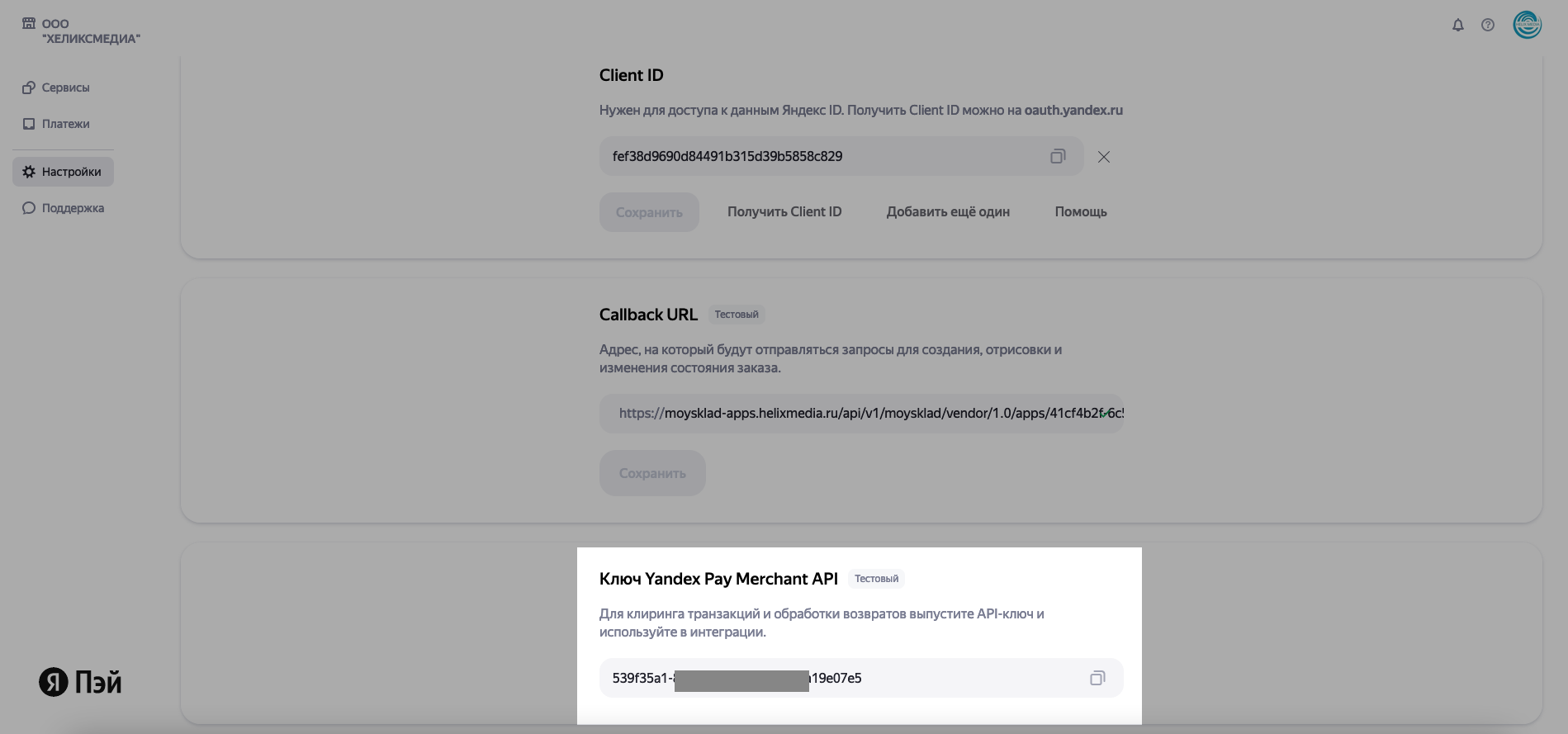
-
В настройках приложения "inSales" скопируйте ссылку для Callback-уведомлений.
Скриншот
-
Перейдите в Яндекс Пэй → Настройки → Callback URL, вставьте значение ссылки из приложения в специальное поле и нажмите Сохранить.
Скриншот
-
Готово! Вернитесь в приложение "inSales".
Скриншот
Тестирование оплаты
Важно
После успешного прохождения тестирования, замените тестовые значения настроек в личном кабинете Яндекс Пэй на рабочие.
-
Создайте новый заказ в бэкофисе InSales. Для создания нового заказа перейдите Заказы → Все заказы и нажмите + Заказ.
Скриншот
-
После создания заказа откройте его на сайте и оплатите. Для этого нажмите Открыть заказ на сайте → Перейти к оплате.
Скриншот
-
InSales переведет вас на форму оплаты. В тестовом режиме вам доступен список тестовых карт на форме оплаты. Выберите любую и нажиите Оплатить.
Скриншот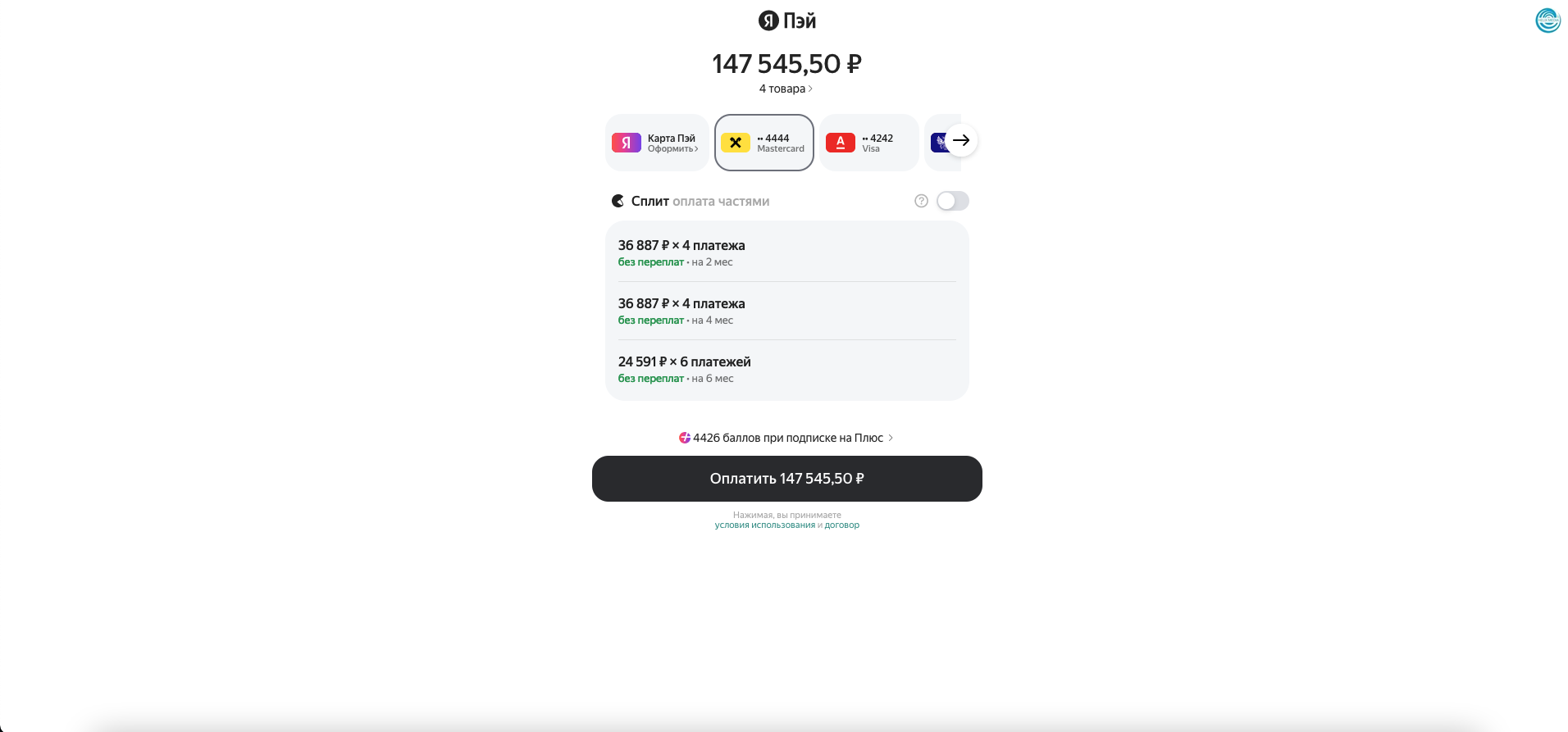
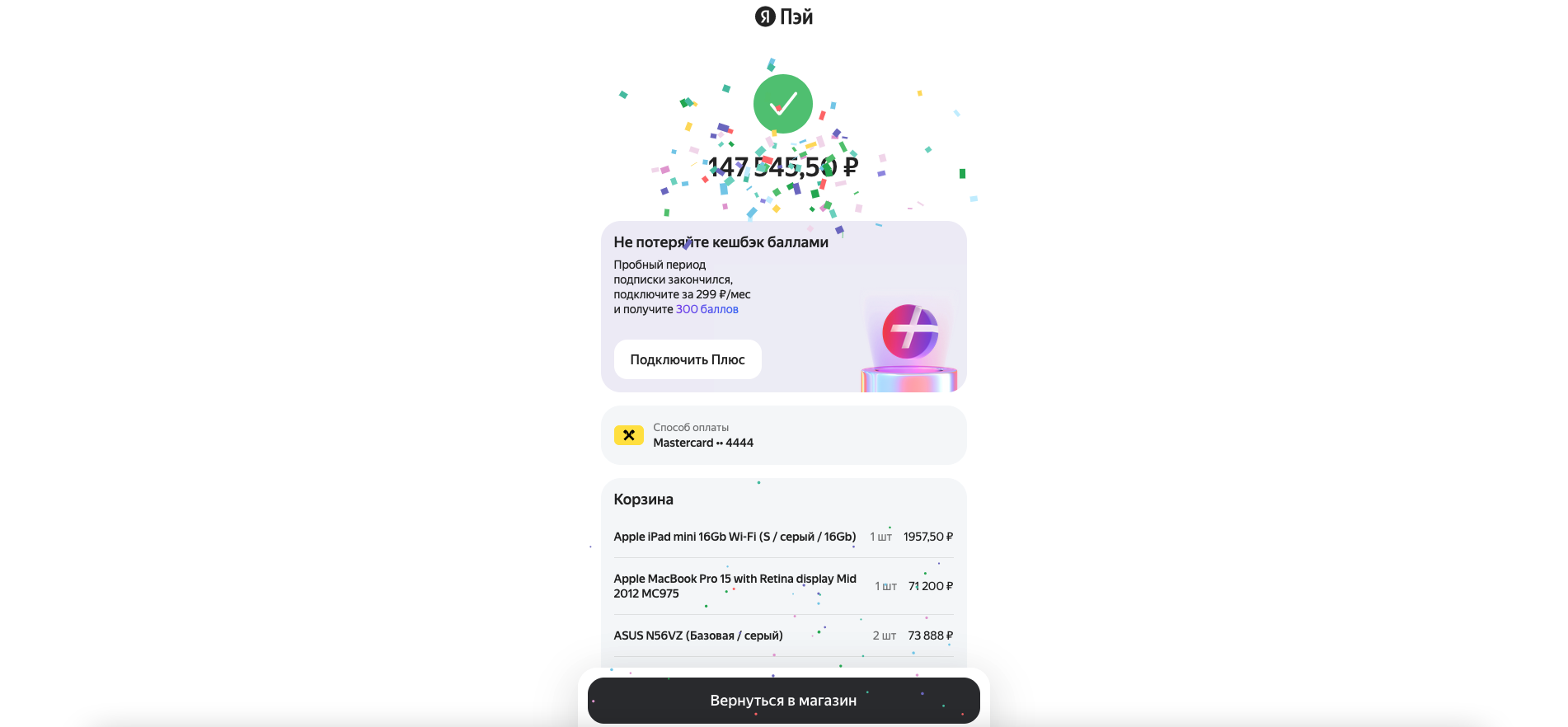
Готово! Чтобы вернуться в магазин, нажмите кнопку Вернуться в магазин.